
DisplayFusion(窗口管理)
v9.0.0.3 中文破解版大小:20.20M更新:2017-09-21 16:17
类别:桌面工具系统:Win7, WinAll
分类

大小:20.20M更新:2017-09-21 16:17
类别:桌面工具系统:Win7, WinAll
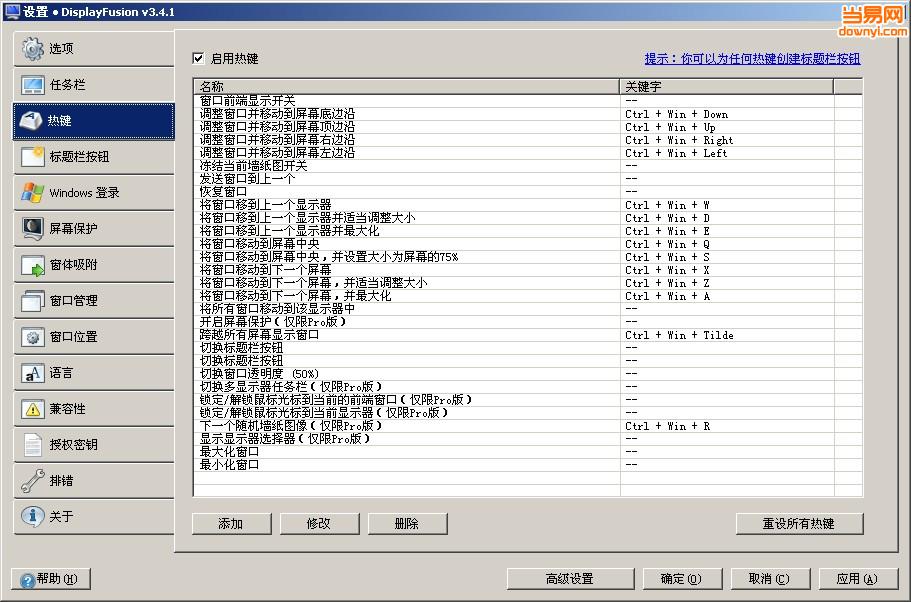
DisplayFusion(窗口管理)中文修改版是一款用于使用多显示器的时候的辅助工具DisplayFusion的修改版,使用多显示器的时候的辅助工具,可以对显示器进行简配置,还可以在一个多显示器的环境里,它可以让一张壁纸很好的显示在不同的分辨率的显示器上,可以拖动最大化的窗口到另一个显示器上,让窗口吸附到屏幕边缘,还可以通过热键操作让当前窗口显示到某个显示器上。欢迎有需要的朋友来下载试用。
DisplayFusion 控制单显示器或者多显示器窗口位置及大小,集成 Flickr 图片搜索及下载。
和用纯快捷键来控制窗口的大小和位置的 MurphySizer 功能类似,不过多显示器支持很是不错。虽然,我没有第二台.有条件的同学希望能帮忙测试一下多显示器支持情况如果你使用双显示器,那么可能会遇到这样一个问题:如何给两个显示器设置使用不同的墙纸。或者,如果两个甚至更多显示器的分辨率和纵横比都各不相同,如何让同一张墙纸在不同显示器上获得最完美的显示方式。如果单纯借助Windows本身的功能,这些目的并不好实现,不过好在有软件可以解决这一难题。那就是DispayFusion,其实除了用更个性化的方式设置墙纸外,该软件的多显示器窗口管理功能也很出色,例如只要用拖动的方式,就可以将一个已经被最大化的窗口在不同显示器之间拖动(正常情况下,在Windows中,最大化的窗口是无法实现这一操作的)。或者通过窗口吸附功能,让距离显示器边沿达到预定像素数距离之后,自动吸附到当前显示器的边沿。另外,还可以直接使用全局热键,将当前活动窗口直接发送到任何一个显示器上,同时还可以决定,发送后让窗口最大化,或位于特定百分率/像素数的高度/宽度位置。
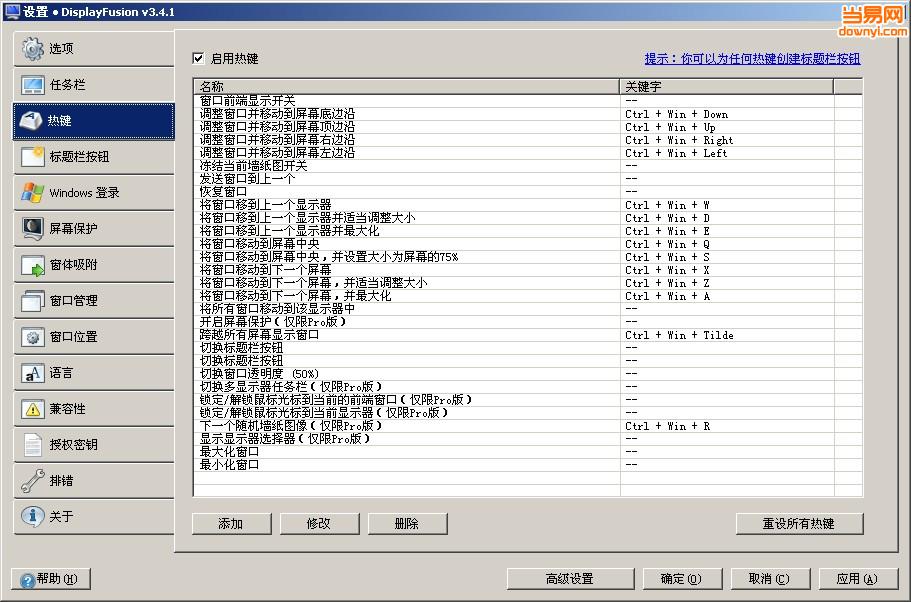
Ctrl + Win + X 移动窗口到下一个显示器(单显示器下无效)
Ctrl + Win + Z 移动窗口到下一个显示器并且调整到合适尺寸
Ctrl + Win + A 移动窗口到下一个显示器并且最大化
Ctrl + Win + Q 移动窗口到显示器中心
Ctrl + Win + S 移动窗口到显示器中心并且缩小 75%
Ctrl + Win + W 移动窗口到显示器中心并且缩小 95%
Ctrl + Win + ← 移动窗口到显示器左边
Ctrl + Win + → 移动窗口到显示器右边
Ctrl + Win + ↑ 移动窗口到显示器上边
Ctrl + Win + ↓ 移动窗口到显示器下边
1.下载并解压缩
2.安装软件
3.输入注册序列号:101-02-QFZRI93ED9-TAHJF1F5FD-zyd03mTZJQdmD03fzXmsrSsfmup9E65lW11zFxJnrZbTAXFeMADDYcqGQKHVlC8ZS3Q237/xBESDY5G1/mC421Y7s3UF2RKB
4.完成安装
当易网提醒:此软件正常运行需安装Microsoft .NET Framework v2.0或者更高版本,你可以在当易网http://www.downyi.com/downinfo/7741.html页面下载。

海洋龙卷风动态壁纸3D屏保 桌面工具1.44M
下载
虚拟桌面精灵 桌面工具118KBv1.0 绿色版
下载
去除Win7/XP快捷方式箭头工具 桌面工具404KBv1.3.69 绿色版
下载
DesktopOK(桌面图标恢复) 桌面工具142KBv4.72 绿色版
下载
电脑桌面照片墙 桌面工具4.77M官方最新版
下载
虚拟桌面专家软件 桌面工具863KBv2.91 最新版
下载
rocketdock(桌面美化工具) 桌面工具7.42Mv1.35 中文免费版
下载
xp侧边栏小工具 桌面工具2.25M最新版
下载
鱼鱼桌面秀(XDeskShow) 桌面工具17.38M官方版
下载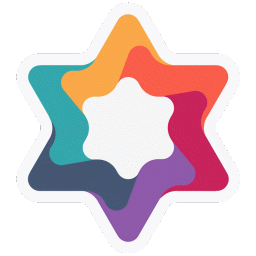
鲁大师唯美节能壁纸 桌面工具5.90Mv2.1.0.2102 官方最新版
下载
瑞星小狮子打呼噜去除杀毒软件纯净版 桌面工具3.05M简体中文版
下载
3d水族箱热带鱼动态桌面壁纸 桌面工具13.09M最新版
下载
桌面破坏王2 桌面工具1.77M绿色版
下载
梦幻水族馆(dream aquarium) 桌面工具9.81Mv2017 中文版
下载
桌面百度客户端 桌面工具46.79Mv3.3.0.3128 最新官方版
下载
狡兔二窟(切换桌面工具) 桌面工具21KBv2017 最新绿色版
下载